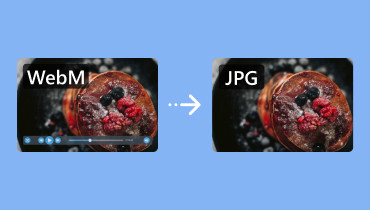3 bästa metoderna för att konvertera PNG till ICO-fil för 2025
PNG-filer är bland de mest använda bildfilformaten. De kan ge dig utmärkt bildkvalitet, vilket leder till en bättre visningsupplevelse. Du kan till och med öppna dem med nästan bildvisningsprogram. Det finns dock tillfällen då PNG inte är rätt bildformat att använda, särskilt när du vill använda din bild som en ikon. ICO är också ett idealiskt format för Windows-ikoner eftersom det är standardformatet (.ico). Du kan också lagra flera bildstorlekar när du använder ICO (t.ex. 16x16, 32x32, 48x48, 256x256), vilket säkerställer en utmärkt visning på olika skärmar. Så om du vill lära dig hur du konverterar en PNG till en ICO-fil format, då finns det en anledning för dig att läsa den här guiden. Vi är här för att ge dig en smidig PNG till ICO-konverteringsprocess med hjälp av fantastiska online- och offline-konverterare.
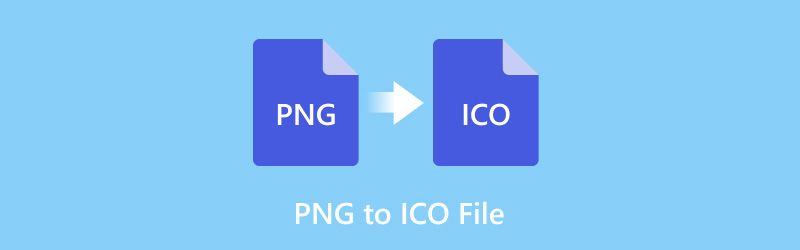
SIDINNEHÅLL
Del 1. Vad är en ICO-fil
En ICO-fil, förkortning för "ikon", är ett specialiserat bildfilformat. Dess primära användning är att lagra datorikoner i Microsoft Windows. Till skillnad från vanliga bildformat som PNG eller JPG är ICO-filer utformade för att lagra flera storlekar och färgdjup av samma bild. Det gör dem idealiska för systemikoner, programgenvägar och favoritikoner. Du kan också öppna ICo-filen i olika visningsprogram, till exempel IrfanView, XnView, Utforskaren i Windows med flera.
Del 2. Hur man konverterar PNG till ICO-fil
Vill du konvertera PNG till en ICO-fil direkt? I så fall, läs alla instruktioner i det här avsnittet för att få det resultat du behöver.
1. Konvertera PNG till en ICO med Convertio
En av de mest pålitliga online-baserade PNG till ICO-omvandlarna du kan använda online är ConvertioMed det här verktyget kan du se till att du får det resultat du behöver efter konverteringsproceduren. Det bästa här är att det har en enkel layout, vilket gör att du kan konvertera filer utan störningar. Verktyget kan också stödja en batchkonverteringsprocess så att du kan hantera mer än en fil, vilket kan hjälpa dig att spara mer tid. Den enda nackdelen här är att du måste ha en snabb internetanslutning för att få dess övergripande prestanda. Du kan följa och kontrollera stegen nedan för att börja transkoda dina PNG-filer.
Steg 1. Öppna din huvudwebbläsare och besök huvudwebbplatsen för ConvertioKlicka sedan på alternativet Välj filer för att börja ladda upp PNG-filen du vill konvertera.
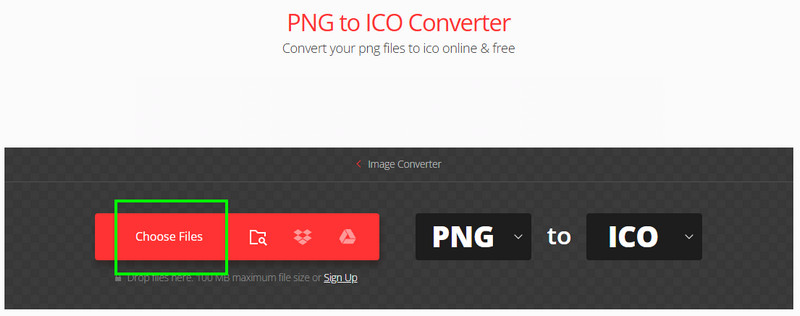
Steg 2. Navigera till alternativet Format och välj ICO. Tryck sedan på Konvertera alternativet för att starta konverteringsprocessen.
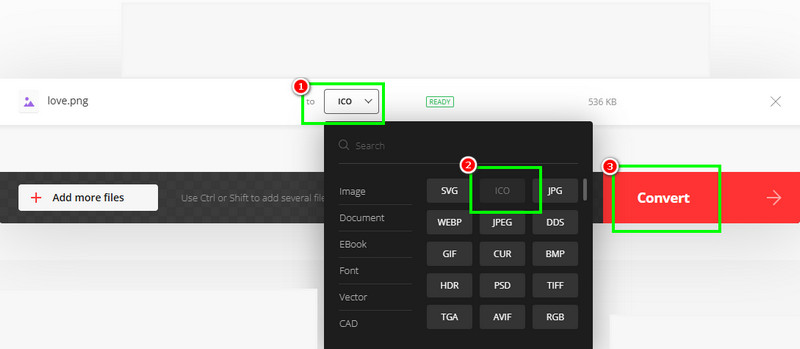
Steg 3. För det sista steget, klicka Ladda ner för att spara den konverterade filen på din enhet.
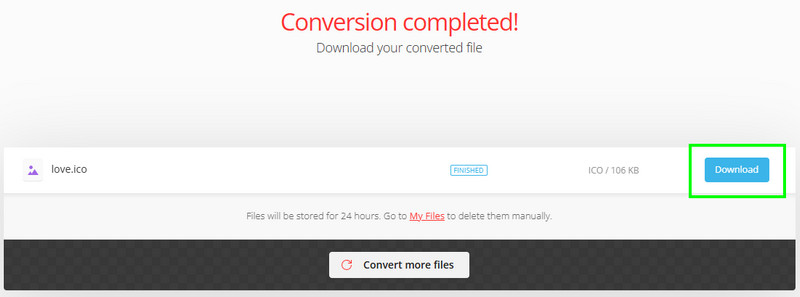
2. Konvertera PNG till en ICO med CloudConvert
För att konvertera en PNG-fil till ICO kan du också lita på CloudConvertDet här verktyget har en snabb konverteringsprocess och ett snyggt användargränssnitt. Det stöder också en batchkonverteringsfunktion, vilket gör att du kan transkoda flera filer samtidigt. Det bästa här är att verktyget säkerställer att du får bästa möjliga kvalitet för en bättre tittarupplevelse. Du kan också använda det här verktyget för att konvertera ICO till PNG, JPG till PNG, JPG till BMP och mer. För att börja ändra PNG till en ICO-fil, se instruktionerna nedan.
Steg 1. Gå till huvudwebbplatsen för CloudConvert och markera Välj fil. När din filmapp visas klickar du på den PNG-fil du vill konvertera.

Steg 2. Gå till alternativet Konvertera till och välj ICO-format. Tryck sedan på för att starta konverteringsprocessen. Konvertera.
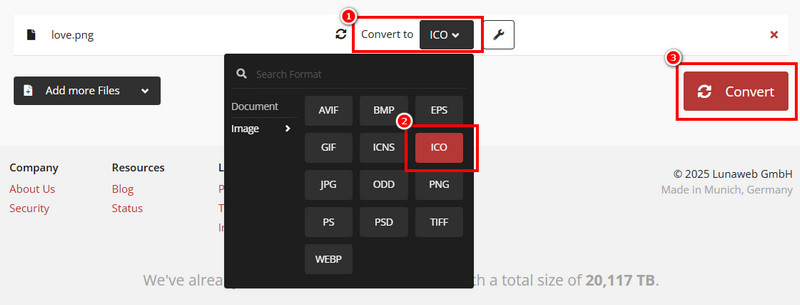
Steg 3. När konverteringsprocessen är klar sparar du ICO-filen genom att trycka på Ladda ner knappen nedan.
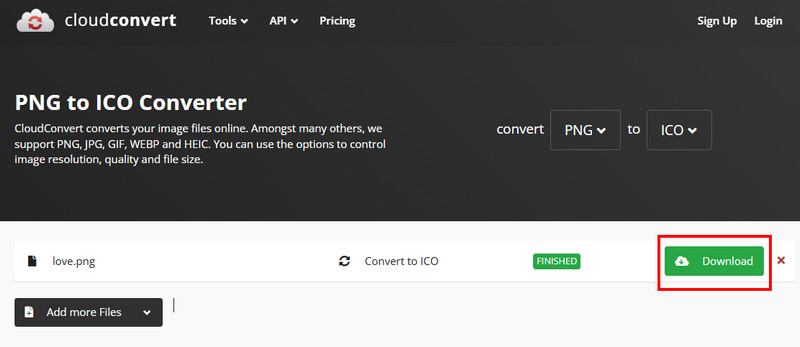
3. Konvertera PNG till en ICO med XnConvert
För att omvandla PNG till en ikon offline rekommenderar vi att du använder XnConvert programvara. Denna skrivbordsbaserade konverterare kan omkoda dina filer med en ultrasnabb konverteringsprocess. Det som gör den ännu mer idealisk är att programmets layout är enkel. Med det kan du, oavsett om du är en skicklig nybörjare, komma åt det för att få det resultat du vill ha. Den enda nackdelen här är att det finns tillfällen då programvaran kraschar. Men om du ändå vill använda den här konverteraren kan du gärna använda handledningen nedan.
Steg 1. Ladda ner XnConvert programvaran på din dator. Starta den sedan för att påbörja konverteringen av PNG till ICO.
Steg 2. Klicka sedan på Lägga till filer alternativet nedan för att bifoga PNG-filen. Du kan också lägga till så många PNG-filer som du vill.
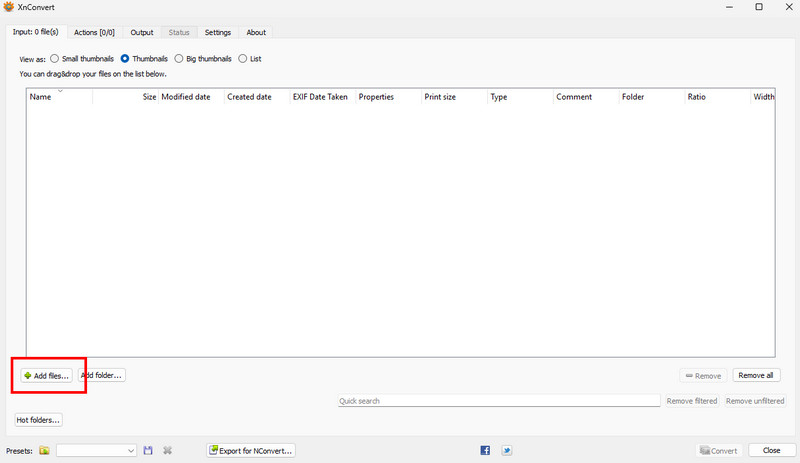
Steg 3. När du har lagt till bilden klickar du på Gå till Produktion Välj sedan ICO-formatet från alternativet Format.
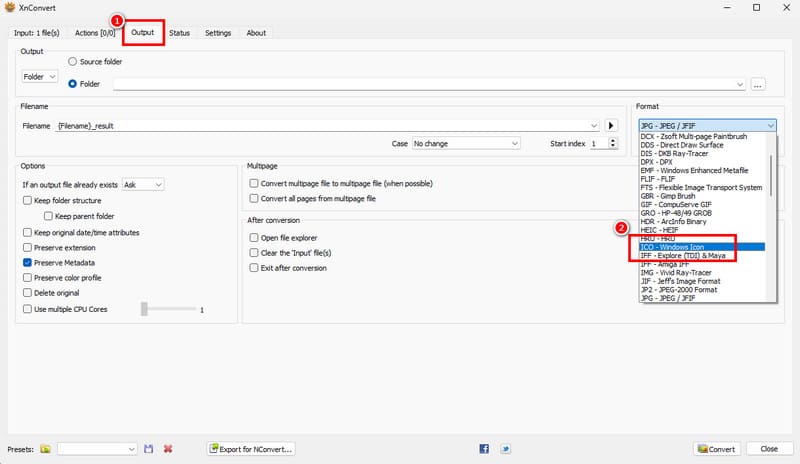
Steg 4. Klicka sedan på Konvertera knappen nedan för att slutföra uppgiften. När det är klart kan du nu få din ICO-fil.
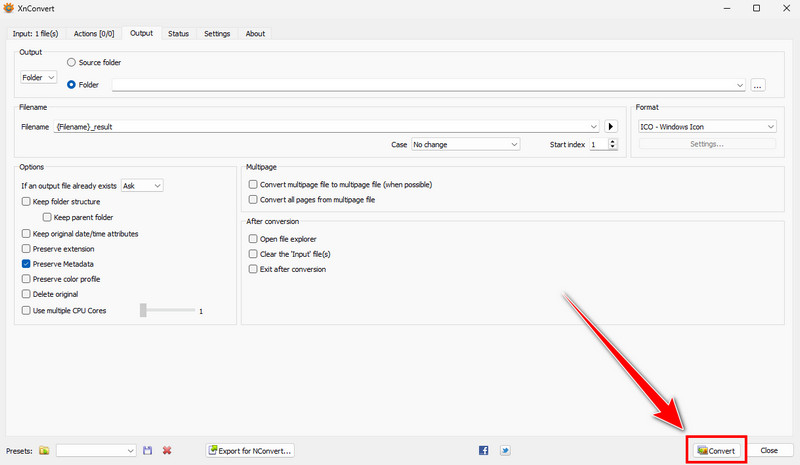
Med dessa metoder kan du nu effektivt och smidigt konvertera PNG till en ICO. Så för att få det resultat du vill ha, prova alla processer och se vilket verktyg som fungerar bäst för dig.
Del 3. Rekommenderade ikonstorlekar för Windows
Undrar du vilka ikonstorlekar som rekommenderas för Windows? Då kan du kolla in den informativa tabellen nedan för att se all information du behöver.
| Primärt användningsfall | Rekommenderade storlekar (px) |
| Små ikoner i aktivitetsfältet | 16×16 |
| Används i vissa verktygsfält | 24×24 |
| Standardikoner på skrivbordet och i mappar | 32×32 |
| Medelstora ikoner | 48×48 |
| Används i vissa äldre appar | 64×64 |
| För högre upplösning | 256×256 |
Del 4. Bonus: Hur man konverterar ICO till PNG
Om du vill konvertera din ICO-fil till PNG-format är det bäst att använda Vidmore Free Image Online ConverterDet här verktyget är idealiskt när det gäller att omkoda bildfiler. Det stöder också en batchkonverteringsfunktion, vilket kan hjälpa dig att undvika att slösa för mycket tid. Det vi gillar med det här verktyget är att du kan få bästa möjliga bildkvalitet, vilket gör resultatet tilltalande för användarna. Dessutom är konverteringsprocessen snabb och smidig, så du kan förvänta dig ett fantastiskt resultat. Om du vill börja konvertera dina filer med den här programvaran, se stegen nedan.
Steg 1. Från din webbläsare navigerar du till huvudwebbplatsen för Vidmore Free Online ConverterGå sedan vidare till alternativet Välj utdataformat och klicka på PNG.
Steg 2. Ladda sedan upp ICO-filen genom att markera rutan Plus symbolen. Därefter kommer verktyget automatiskt att omkoda din ICO till PNG-format.
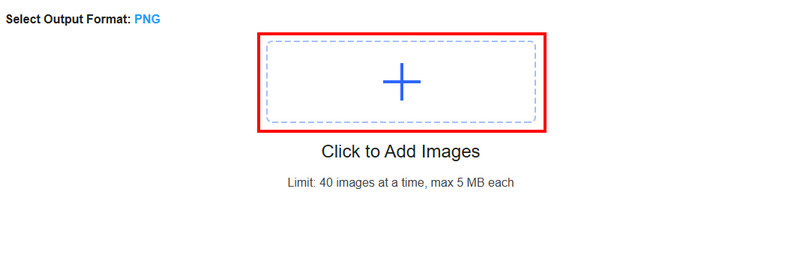
Steg 3. Klicka slutligen på Ladda ner för att börja spara PNG-filen på din enhet.
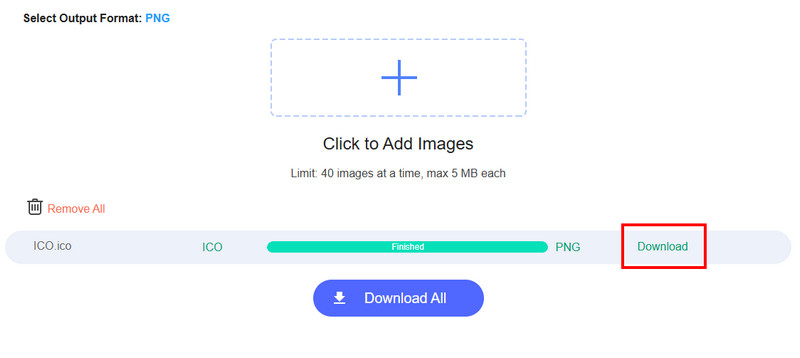
Tack vare det här verktyget kan du smidigt omkoda ICO till PNG-format. Det kan till och med erbjuda en snabb konverteringsprocess för att ge resultatet direkt. Det som gör konverteraren kraftfull är att du till och med kan konvertera olika filer. Du kan ändra. JPG till PNG, ICO till JPG, PNG till JPG och mer, vilket gör verktyget idealiskt för alla användare.
Slutsats
Att vända en PNG till en ICO-filDet råder ingen tvekan om att alla metoder som nämns i den här guiden är effektiva och idealiska. Så följ dem alla för att säkerställa det resultat du behöver. Utöver det, om du vill omkoda ICO till en PNG-fil, rekommenderar vi att du använder Vidmore Free Online Converter. Med det här verktyget kan du få PNG-filen med en tillfredsställande bildkvalitet.